このエントリーでは古いMacの活用方法について10のアイディアを紹介する。
目次
古いMacに最新のOSを入れる
MacのOSは無料(厳密にはハードウェアにライセンスが付いている)である。古いIntelMac(2009年製から後のモデル)にはOpenCore Legacy Patcherを使って最新MacOSを入れることができる。Intel Mac限定なのでAppleシリコンMacが主流になると最新OS入れられなくなるかもしれない。OpenCore Legacy PatcherはGitHubからダウンロードする。
現在、記事を書いている時点のOSはSequoiaだ。非公式OSで使い物になるのかと思われそうだが意外と使える。おそらくGoogle Chromeなどを使ったWebの閲覧、NumbersやPagesを使ったドキュメント作成等であれば問題はないだろう。使える機能は機種によって異なる。
ただしボランティアベースの開発のようなので1年古いOSのほうが安定する傾向にあるように思える。このため個人的にはSonomaを入れている。
また写真.Appも問題なく使える。ただしSSDへの入れ替えは必須。HDDでは使い物にならない。また実験的要素が強いことは確かなのでHDDを入れ替えられる機種でやったほうがいいのではないかと思う。パーテーションを切らずに毎回クリーンインストールすると成功率が高まる。MacBook Pro A1278などはHDDの入れ替えが容易なためやりやすい。
必要なものは3つ。
OpenCore Legacy Patcherを導入する前はChrome OS Flexを入れて使っていたこともある。A1181はOpenCore Legacy Patcherが使えないものが多く(Late 2009からOCLP対応)選択肢がなかったためだ。しかしアップデートが進むと次第に動作が重くなり実用性はなくなったと考えて良い。
楽器にする
GarageBandは2013年に無料化された。かなり容量を食うソフトなので128GB程度の容量で運用している人はHDD/SSDを拡張したほうがいいかもしれない。またメモリを拡張すると同時に発信できる音の数が増える。
なおOSはHigh Sierra程度でもそれほど困らない。厳密に言えばできることに違いはあるのだが楽器を鳴らす程度であればそれほど変わりはないと言っていいだろう。


キーボードの選び方だがピアノの練習がしたい人はフルサイズを選んだほうがいい。一方でYouTubeの音楽を作曲したい人などはミニキーボードでもいいかもしれない。個人的な経験ではUSBから電源が取れるキーボードのほうが気楽に取り組めるが、MIDI接続の機器を買えば古いMIDIキーボードも再利用できる。
またGaragebandではピアノやギターなどのレッスンが受けられる。最初のレッスンは無料だがその後はAppleストアで購入する。
ファイルサーバーにする
一概にサーバーと言ってもいくつか種類がある。この内もっとも難易度が低いのがファイルサーバーにする方法だ。OSが基本機能を持っているからだ。
ただしOSが離れすぎているとファイルがやり取りできなくなる点に注意が必要。例えばOS10.5(Leopard)はHigh Sierra, Montereyなどと直接通信が出来ずEl Capitan機などを通す必要がある。
ちょっとしたファイルが移動できればいいと言う人はOSの基本機能だけ使っていればいいが、写真や動画をスムーズに移動させたい人はそれなりの工夫が必要だ。
ギガビットイーサー機能のついている中継機を使うとファイルのやり取りがスピードアップできる。ただ、これはネットワークの基本的知識を持っている人向けかもしれない。インターネットも中継機経由にしなければ思ったような動作をしない可能性があるからだ。つまりWi-Fiを切って使うことになる。

AirMac Extreme(今は中古でしか売られていないのだが)で接続したところ、TimeMachineのサーバーとして利用できるようになった。AirMac Extremeは10.5とHigh Sierra以上のMacとの橋渡しもしてくれるうえに、ギガ単位のファイルのやり取りもスムーズだ。なおTimeMacnineバックアップをサーバーに置く場合には手順に従って共有する必要がある。
ファイルサーバーのおすすめはHDD交換が容易だった2007年〜2011年頃のiMacだ。トルクスドライバーさえ準備すれば液晶をあけてHDD交換ができた。もちろん外付けでHDDを接続してもいいがUSB2.0だとファイル接続スピードに難がある。USB3.0に対応したMacであればそれなりのスピードでファイル移動ができる。
Webサーバーにする
もう一つはWebサーバーにする方法である。これは「Webサーバーの構築を学びたい」人向け。つまりちょっと壊してもいいMacがあると助かる。
このときにHomebrewを使うとスムーズに作業ができるが、Homebrewは最新OSから数えて2つ前のOSまでしか対応していない。環境を作ったらTimeMachineでバックアップを取って保存しておくのがおすすめだ。基本的にWebサーバー・PHP・MySQLなどを入れるとWordpressが導入できる。
ChatGPTなどに質問すればWebサーバーの作り方を教えてくれる場合もあるのだがこの記事を書いている時点ではOSバージョンの理解があやふやだ。初心者は却ってイライラするかもしれない。
家庭内でWebサーバーを使って何をするのか?と言う人もいるだろう。例えば簡単なプログラミングを勉強するとSwitchbot APIを起動してリモコン代わりのシステムを作ることも可能だ。休日のスキルアップのためにちょっとしたプロジェクトに取り組んでみるのも面白いかもしれない。
特にMac miniはサーバーに向いている。電源だけを刺しておいてリモートでログインすればいいからである。
プリンターサーバーにする
MacOSにはプリンター共有機能がある。例えばMacを最新のものにしたら古い(まだ使えるのに)プリンターが接続できなくなったと言う人もいるだろう。この場合プリンター共有をオンにするとプリンターサーバーとして機能する。
厳密にはこのプリンターはChromeOS Flexなどとも通信ができるがCanonのIP100で試したところ、印刷面が1/4になるというバグがあった。解像度が正しく伝わらないようだ。なお、AirMac ExpressやAirMac Extremeなどにもプリンターサーバー機能があるがこの機能を使うためにはMac側にプリンタードライバーが必要。

このように問題がまったくないわけではないが、プリンターごと買い替えるくらいならHDDを増設してファイルサーバー化したうえでプリンターも繋いでおくという運用もありかもしれない。
テレビ録画機にする
500GB程度のHDDを持っているならテレビ録画機にするという選択肢もある。かなり長時間の地デジ放送を録画できるからだ。以前であればかなりおすすめだったのだが外付けテレビチューナーの入手が少し困難にになりつつある。
今手元にあるのはI-O Dataのm2TV(GV-MACTV)という製品。32bitでしか動かないためOS 10.5を使うのが前提になる。
また外付けモニターに対応していないためMac miniが使えない。デジタルの音も外に出せないためMacのスピーカーを使うかアナログで接続する必要がある。

Amazonで見つけたのはこの2つ。
- 対応機種:2011年以降発売の MacBook Air/MacBook Pro/iMac/Mac mini2013年以降発売の Mac Pro
- 対応OS:OS X Mavericks(10.9)、OS X Yosemite(10.10)
この製品の型番はm2TV(GB-M2TV)という。GV-MACTVの後継でスティックタイプになった。
- Mac OS X 10.6~10.11、macOS 10.12~13
- Intel Core 2 Duo 2.0GHz以上
- iMac、MacBook Pro、MacBook(つまりMac mini非対応ということが言いたいのだろう)
CANONのカメラで写真スタジオにする
最後のアイディアは少しお遊び度が高い。今のカメラはライブビュー撮影が当たり前なのだがCANON EOS Kissなどはライブビュー撮影ができなかった。ところがMacを利用するとリモート撮影(テザー撮影)を楽しむことができる。つまりプロのようなフォトスタジオが組めるのだ。
今ではSONYもImage Edge Desktopを出しているがOSを対応最新のものに限っている。またα100やα200など初期型モデルは対応していない。PanasonicもLUMIX Tetherというソフトを作っているがOSをを最新のものに限りなおかつ対応カメラも少ない。
CANONは古くからMacとの連携を充実させているため過去アプリの蓄積があるのだ。
CANONが用意しているソリューションは3つある。
- 撮影した写真の管理:ただしこれは写真.appのほうが楽という人もいるかも知れない
- Digital Photo Professionalを使ったRAW現像
- EOS Utilityを使ったテザー撮影
特にフォトスタジオごっこを楽しみたい場合にはMacのモニターを見ながらの撮影で気分が上がる。お目当ての中古一眼レフカメラを見つけたら、まずCANONのソフトウェアダウンロードのセクションでそのカメラに対応しているソフトウェアを見つける。
例えばEOS Kiss Digital(ハードオフなどでかなり安く手に入る)だと
つまりOSがの関係でできることとできないことが決まってくる。ちなみにEOS Kiss Digitalはライブビューなしのテザー撮影になる。
またEOS Kiss X4だとテザー撮影もライブビュー(今では当たり前かもしれないが)ができる。
もちろん今はスマホで撮影して気軽にMacに持ってくることができるわけなので、これが実用的と言うつもりはないが、昔風のセッティングで写真スタジオごっこが楽しめるわけだ。
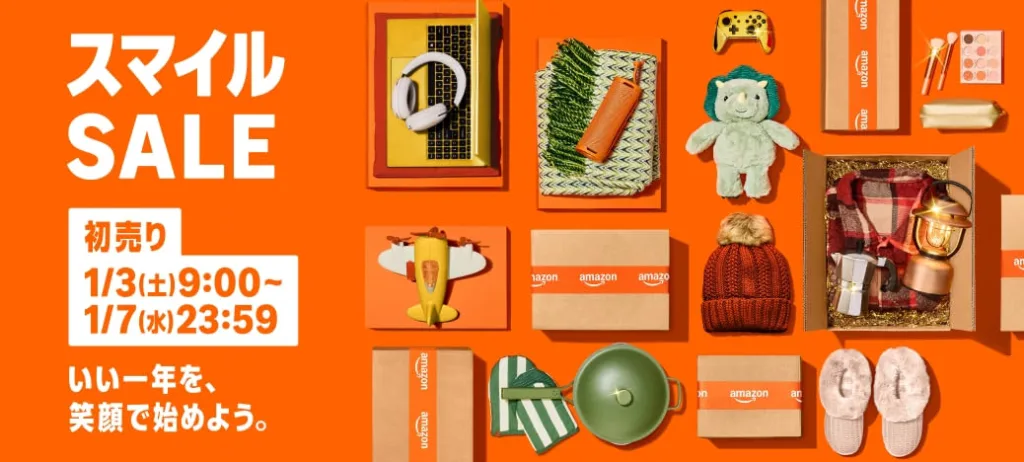
コメントを残す